Visio 2010教程——快速入门篇
- 格式:doc
- 大小:225.00 KB
- 文档页数:5
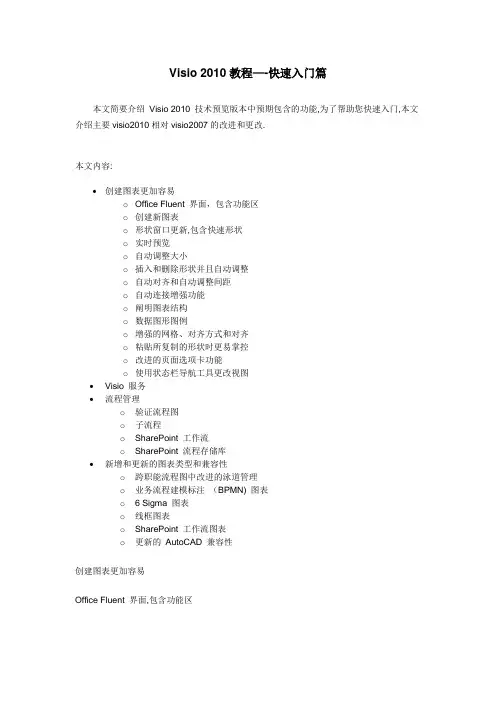
Visio 2010教程—-快速入门篇本文简要介绍Visio 2010 技术预览版本中预期包含的功能,为了帮助您快速入门,本文介绍主要visio2010相对visio2007的改进和更改.本文内容:•创建图表更加容易o Office Fluent 界面,包含功能区o创建新图表o形状窗口更新,包含快速形状o实时预览o自动调整大小o插入和删除形状并且自动调整o自动对齐和自动调整间距o自动连接增强功能o阐明图表结构o数据图形图例o增强的网格、对齐方式和对齐o粘贴所复制的形状时更易掌控o改进的页面选项卡功能o使用状态栏导航工具更改视图•Visio 服务•流程管理o验证流程图o子流程o SharePoint 工作流o SharePoint 流程存储库•新增和更新的图表类型和兼容性o跨职能流程图中改进的泳道管理o业务流程建模标注(BPMN) 图表o 6 Sigma 图表o线框图表o SharePoint 工作流图表o更新的AutoCAD 兼容性创建图表更加容易Office Fluent 界面,包含功能区Visio 2010 现在采用Microsoft Office Fluent 界面,包含功能区。
当您工作时,功能区会显示您最常使用的命令,而不是将它们隐藏在菜单或工具栏下。
此外,您很容易找到您之前不曾知晓的命令。
命令位于选项卡上,并按使用方式分组.“开始"选项卡上有许多最常使用的命令,而其他选项卡上的命令则用于特定目的。
例如,若要设计图表并设置图表格式,请单击“设计”选项卡,找到主题、页面设置、背景、边框以及标题等更多选项.创建新图表启动Visio 后,您会看到用新的Microsoft Office Fluent UI 部件表示的“新建”窗口。
“新建"窗口中包含可用来创建图表的模板.许多以前位于“文件"菜单上的命令现在位于此区域中。
当您从任何一个模板开始创建新图表时,此工作区都会关闭,接着打开绘图窗口。
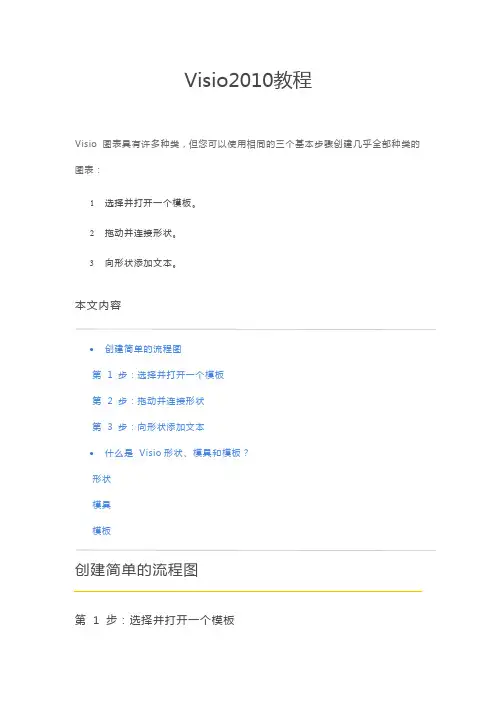
Visio2010教程Visio 图表具有许多种类,但您可以使用相同的三个基本步骤创建几乎全部种类的图表:1选择并打开一个模板。
2拖动并连接形状。
3向形状添加文本。
本文内容•创建简单的流程图第 1 步:选择并打开一个模板第 2 步:拖动并连接形状第 3 步:向形状添加文本•什么是Visio形状、模具和模板?形状模具模板创建简单的流程图第 1 步:选择并打开一个模板4启动Visio。
5在“模板类别”下,单击“流程图”。
6在“流程图”窗口中,双击“基本流程图”。
模板将相关形状包括在名为模具的集合中。
例如,随“基本流程图”模板打开的任何一种模具即“基本流程图形状”。
第 2 步:拖动并连接形状若要创建图表,请将形状从模具拖至空白页上并将它们相互连接起来。
用于连接形状的方法有多种,但是现在使用自动连接功能。
7将“开始/结束”形状从“基本流程图形状”模具拖至绘图页上,然后松开鼠标按钮。
8将指针放在形状上,以便显示蓝色箭头。
9将指针移到蓝色箭头上,蓝色箭头指向第二个形状的放置位置。
此时将会显示一个浮动工具栏,该工具栏包含模具顶部的一些形状。
10单击正方形的“流程”形状。
“流程”形状即会添加到图表中,并自动连接到“开始/结束”形状。
如果要添加的形状未出现在浮动工具栏上,则可以将所需形状从“形状”窗口拖放到蓝色箭头上。
新形状即会连接到第一个形状,就像您在浮动工具栏上单击了它一样。
第 3 步:向形状添加文本11单击相应的形状并开始键入文本。
12键入完毕后,单击绘图页的空白区域或按Esc。
返回页首什么是Visio 形状、模具和模板?形状Visio 形状是指您拖至绘图页上的现成图像,它们是图表的构建基块。
当您将形状从模具拖至绘图页上时,原始形状仍保留在模具上。
该原始形状称为主控形状。
放置在绘图上的形状是该主控形状的副本,也称为实例。
您可以根据需要从中将同一形状的任意数量的实例拖至绘图上。
旋转形状和调整形状的大小人们对形状进行的最常见的处理涉及形状中内置的功能。
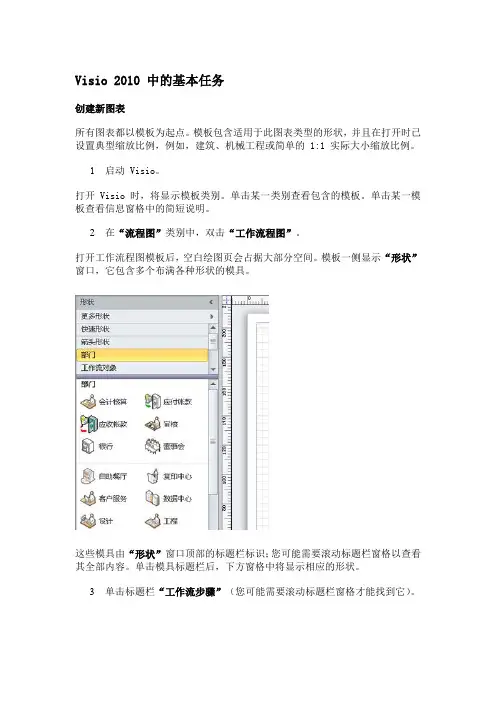
Visio 2010 中的基本任务创建新图表所有图表都以模板为起点。
模板包含适用于此图表类型的形状,并且在打开时已设置典型缩放比例,例如,建筑、机械工程或简单的 1:1 实际大小缩放比例。
1启动 Visio。
打开 Visio 时,将显示模板类别。
单击某一类别查看包含的模板。
单击某一模板查看信息窗格中的简短说明。
2在“流程图”类别中,双击“工作流程图”。
打开工作流程图模板后,空白绘图页会占据大部分空间。
模板一侧显示“形状”窗口,它包含多个布满各种形状的模具。
这些模具由“形状”窗口顶部的标题栏标识;您可能需要滚动标题栏窗格以查看其全部内容。
单击模具标题栏后,下方窗格中将显示相应的形状。
3单击标题栏“工作流步骤”(您可能需要滚动标题栏窗格才能找到它)。
在形状区域中,细分隔线上方显示若干常见形状,分隔线下方显示有更多形状。
上方区域称为“快速形状”区域。
此区域用于存储最常使用的形状,因此可以轻松地找到这些形状。
您可以将分隔线下方的形状向上拖至“快速形状”区域,并将不常使用的形状向下拖至下方区域。
添加形状和连接线4将“提交”形状拖至绘图页,并将其放置在顶部区域附近。
5在此形状上方按住鼠标指针不放。
注意此形状四周将显示蓝色小箭头。
这些箭头称为“自动连接”箭头,可用于连接形状。
6移动指针,使其覆盖其中一个箭头。
此时将显示一个含有四个形状的微型工具栏,同时可能还会在页面上显示一个预览形状。
将鼠标指针移至微型工具栏中的形状上方时,系统会显示形状预览效果。
工具栏中的形状即为“快速形状”区域中的前四个形状。
7单击微型工具栏中的其中一个形状,并将其添加到页面中。
8从“形状”窗口中,拖出“分析”形状并按住不放,使其覆盖“提交”形状,但不要放下它。
注意此时将显示自动连接箭头。
9将“分析”形状向下移至指向页面下方的自动连接箭头之上,然后将其放置在该箭头之上。
“分析”形状和“提交”形状之间的间距为标准距离,两个形状将自动连接。
连接形状有多种其他方法。


Visio2010基础教程—绘图技巧Visio2010基础教程——Visio2010绘图技巧Visio2010五大亮点Office Visio是Microsoft Office 家族中的一个成员,是当今最优秀的办公绘图软件之一,它将强大的功能和简单的操作完美地结合在一起。
使用Office Visio 可以绘制业务流程图、组织结构图、项目管理图、营销图表、办公室布局图、网络图、电子线路图、数据库模型图、工艺管道图、因果图和方向图等,因而,Office Visio 被广泛地应用于软件设计、办公自动化、项目管理、广告、企业管理、建筑、电子、机械、通信、科研和日常生活等众多领域。
最新版的Office Visio2010将于2010年5月12日发布,伴随着发布日期的临近,新版本的Office Visio将会给我们带来哪方面的体验与创新呢?下面笔者将带领大家一起来进入Office Visio 2010的新鲜之旅,讲述它的五大亮点。
一、增强的用户体验Visio 2010在用户界面和体验的方面改进非常大。
不仅完全抛弃了“菜单”和“工具”等旧有的操作方式,全面采用Office Fluent界面。
在用户体验、数据共享、协同办公方面等都做了重大的改进。
Office Fluent 界面用过Office 2007的朋友对这个界面应该都比较熟悉了。
以致我在刚开始使用Visio 2010的时候竟然以为它本来就是这个样子的。
也许这就是用户体验的终极境界吧,好像一切都是理所应当的!图1 Office Fluent界面创建新图表由于在Office 2007时很多人都不知道右上角的Office图标就是“文件”菜单的作用。
于是在Office 2010的界面选项卡中重新采用了“文件”来取换原来Office图标按钮。
新建图表时,选择文件菜单下的新建按钮。
与之前版本不同的是,文档模板可以从系统自带的模板库中进行选择也可以更加方便的从中进行联机检索。



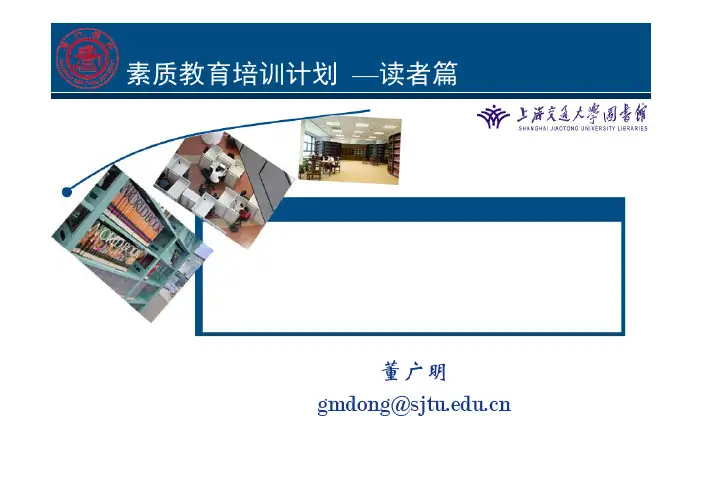
素质教育培训计划读者篇—Microsoft VisioMicrosoft Visio使用方法和技巧董广明g g@jgmdong@主要内容Visio样例Visio2010选项卡介绍Visio常用模板的使用Visio使用心得<<ActiveX Control>><<ActiveX Control>><<ActiveX Control>><<ActiveX Control>>Presentation service layer<<ActiveX Control>>Basic Graphic Component <<ActiveX Control>>Report Component Monitoring Component Equipment Maintenance Component Control logic layer<<ActiveX Control>>Analysis Component<<COM>>Diagnosis Algorithm Component <<COM>>Feature Extraction Component <<ActiveX DLL>>Monitoring Application Component<<ActiveX DLL>>Report Application Component <<ActiveX DLL>>Equipment Maintenance <<ActiveX DLL>>Diagnosis Logic <<ActiveX DLL>>User Management<<ActiveX DLL>>Data AccessData access layer<<ActiveX DLL>>Database service Database service layercomponentVisio 使用方法与技巧Visio 选项卡介绍⏹文件模板类别:常规、地图和平面布置图、工程、流程图、日程安排软件和数据库商务网络、软件和数据库、商务、网络⏹文件-选项-自定义功能区开发工具快速访问工具栏⏹开始开剪贴板、字体、段落、工具、形状、排列、编辑…以基本流程图为例介绍VISIO 环境创建基本流程图⏹鼠标点击基本流程图形状,有4个快速形状可供选择⏹2010版本可以在已存在的两个形状之间快速插入另外形状,而不需要执行断开操作开始字体,填充,线条,阴影⏹“开始”-“字体”,“填充”,“线条”,“阴影”⏹“开始”-“自动对齐和自动调整间距”操作拖动形状后该操作可以自动调整剩余形状之在删除一个形状后,拖动形状后,该操作可以自动调整剩余形状之间的间距(鼠标不要点击形状)⏹设计-重新布局页面“设计”“重新布局页面”可以改变整体形状连接属性创建基本流程图⏹“视图”-“视觉帮助”-“对齐与粘附”调整流程图的对齐与粘附方式⏹参考线点击鼠标从上边或左边的标尺线处拖动,可看到参考系,利于画图时的对齐,但在打印或者拷贝是不会出现创建基本流程图“视图”-“任务窗格”“”“务”形状:可显示或隐藏视图左边的常用形状窗口形状数据可显示形状数据属性形状数据:可显示形状数据属性平铺和缩放:提供鸟瞰图大小和位置:提供形状大小和位置数据创建基本流程图⏹容器将不同形状放入容器,各个形状随着容器整体移动但其形状数据属性容器整体移动,但其形状数据属性仍在;在容器工具中,有锁定容器和解除容器功能: 解除容器是将容器删除,而保留容器内的各个形状; 点击容器按删除键会将容器以及其中器,按删除键,会将容器以及其中的各个形状均删除“”””⏹插入-域可将形状数据属性显示出来VISIO文件的发布⏹当需要将visio制作的文件发给对方,而对方没有visio软件时,可以将制作好的visio文件另存为htm格式文件对方览打后会解件中各个⏹当对方用IE浏览器打开后,会了解visio文件中各个形状的属性设置背景⏹设置背景页⏹设置背景可以使得前在制作使得当前页在制作时不受到背景元素的干扰⏹实例t在制作的流程图中加入类似ppt的背景临摹较为复杂的结构图,达到类似CAD的效果⏹在菜单设计-背景、边框和标题中可以实现在菜单“设计”“背景”、“边框和标题”中可以实现类似的功能如何对不规则形状进行图案填充⏹首先打开VISIO 的“开发工具”菜单。

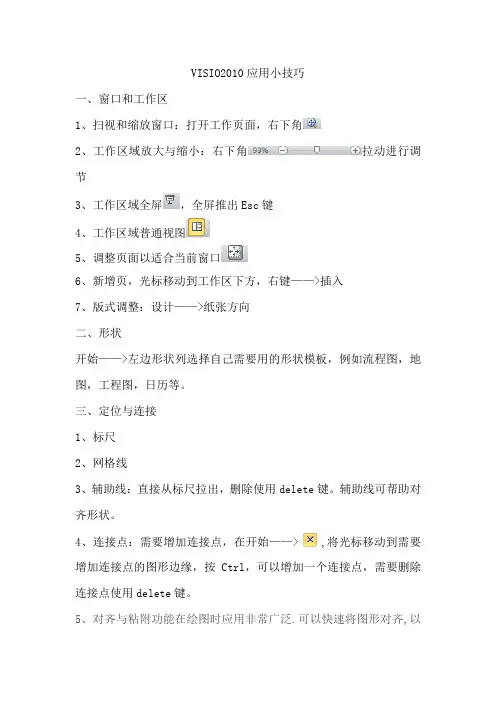
VISIO2010应用小技巧一、窗口和工作区1、扫视和缩放窗口:打开工作页面,右下角2、工作区域放大与缩小:右下角拉动进行调节3、工作区域全屏,全屏推出Esc键4、工作区域普通视图5、调整页面以适合当前窗口6、新增页,光标移动到工作区下方,右键——>插入7、版式调整:设计——>纸张方向二、形状开始——>左边形状列选择自己需要用的形状模板,例如流程图,地图,工程图,日历等。
三、定位与连接1、标尺2、网格线3、辅助线:直接从标尺拉出,删除使用delete键。
辅助线可帮助对齐形状。
4、连接点:需要增加连接点,在开始——>,将光标移动到需要增加连接点的图形边缘,按Ctrl,可以增加一个连接点,需要删除连接点使用delete键。
5、对齐与粘附功能在绘图时应用非常广泛.可以快速将图形对齐,以及将连接点准确地吸附在你想要连接的点上,你可以点击【视图】选项卡,在【视觉帮助】组中。
点击右下角箭头小图标,如下图.visio2010对齐粘附也可以用快捷键(ALT+F9)。
6、连接线:开始——>可使用连接线将两个图形连接起来。
7、显示大红框,动态链接:连接最近连接点不固定端点的连接8、显示小红框,静态链接,固定连接端点。
注意:养成每次使用连接线,连接点,图形等功能后,点选一下指针工具的习惯。
四、图形的绘制1、直接从visio给的图形中取用2,自己绘制:开始——>下拉小箭头,可以自己绘制图形,点选长方形和椭圆形后,按住Shift可以画出正圆与正方3、图形的群组功能:复选页面上的两个以上图形,右键——>组合,可将图形作为一个组合进行调整。
要取消组合则右键——>取消组合。
五、图形的组合与保护1、若打开visio后,没有出现图形联合,合并、保护等功能,则需要进行一些小调整:文件——>选项高级——>以开发人员模式运行——>开发工具2、图形的联合,合二为一3、图形的组合,交集部分删除4、图形的拆分,拆分为几个部分5、图形的相交,保留交集部分6、图形的剪除,以首选图形为基准,减去其他部分7、小应用:半圆的绘制:从基本图形中选取一个正圆,用连接线画一条直径,选定图形后,点击菜单栏里的【开发工具】按钮,进入开发工具菜单下的功能选项。
Microsoft Office Visio入门教程⏹关于 Microsoft Office Visio 环境⏹如何创建和共享图表⏹如何创建形状、模具和模板⏹如何建立一些常见图表类型Microsoft Office Visio 环境模板1.通过打开一个模板来开始创建 Microsoft Office Visio 图表。
模板在绘图页的左侧打开一个或多个模具.模具包含创建图表所需的形状.2.模板还包括创建特定的图表类型所需的所有样式、设置和工具。
例如,打开流程图模板时,它打开一个绘图页和包含流程图形状的模具。
模板还包含用于创建流程图的工具(例如为形状编号的工具)以及适当的样式(例如箭头)。
模具和形状打开模板后,从模具中将形状拖到绘图页上来创建您的图表。
模具上的形状专门用于特定的绘图类型,并且其中的许多形状是“智能”的它们具有感知绘图环境的内置行为。
例如,可以:⏹添加随形状移动的文本。
⏹添加随墙壁移动的门窗。
⏹使用连接线连接两个形状,该连接线会在您移动其中一个形状时自动调整位置.⏹拖动弧线连接线上的控制手柄来更改弧线。
⏹拖动椅子形状上的控制手柄来旋转椅子.⏹指定饼图中的扇区数目.绘图环境打开模板后,您将看到 Microsoft Office Visio 绘图环境,它包括菜单、工具栏、包含形状的模具、绘图页和位于绘图页右侧的任务窗格.您在绘图页上创建绘图,所创建的绘图表示打印页面,并包含帮助调整形状位置的网格。
使用任务窗格可以在工作或与其他小组成员协作时快速访问各种类型的信息.Visio 菜单和工具栏与其他 Microsoft Office 系统程序中的菜单和工具栏类似,因此您可以用熟悉的方法打开、打印和保存图表。
创建图表第一讲:开始创建图表在这一讲中,您将开始创建流程图并学习如何:⏹打开模板。
⏹添加形状。
⏹删除形状.⏹查找形状。
打开模板⏹使用模板开始创建 Microsoft Office Visio 图表。
Visio 2010教程——快速入门篇本文简要介绍Visio 2010 技术预览版本中预期包含的功能,为了帮助您快速入门,本文介绍主要visio2010相对visio2007的改进和更改。
本文内容:∙创建图表更加容易o Office Fluent 界面,包含功能区o创建新图表o形状窗口更新,包含快速形状o实时预览o自动调整大小o插入和删除形状并且自动调整o自动对齐和自动调整间距o自动连接增强功能o阐明图表结构o数据图形图例o增强的网格、对齐方式和对齐o粘贴所复制的形状时更易掌控o改进的页面选项卡功能o使用状态栏导航工具更改视图∙Visio 服务∙流程管理o验证流程图o子流程o SharePoint 工作流o SharePoint 流程存储库∙新增和更新的图表类型和兼容性o跨职能流程图中改进的泳道管理o业务流程建模标注(BPMN) 图表o 6 Sigma 图表o线框图表o SharePoint 工作流图表o更新的AutoCAD 兼容性创建图表更加容易Office Fluent 界面,包含功能区Visio 2010 现在采用Microsoft Office Fluent 界面,包含功能区。
当您工作时,功能区会显示您最常使用的命令,而不是将它们隐藏在菜单或工具栏下。
此外,您很容易找到您之前不曾知晓的命令。
命令位于选项卡上,并按使用方式分组。
“开始”选项卡上有许多最常使用的命令,而其他选项卡上的命令则用于特定目的。
例如,若要设计图表并设置图表格式,请单击“设计”选项卡,找到主题、页面设置、背景、边框以及标题等更多选项。
创建新图表启动Visio 后,您会看到用新的Microsoft Office Fluent UI 部件表示的“新建”窗口。
“新建”窗口中包含可用来创建图表的模板。
许多以前位于“文件”菜单上的命令现在位于此区域中。
当您从任何一个模板开始创建新图表时,此工作区都会关闭,接着打开绘图窗口。
若要返回到此区域,以便保存文件、打印、发布、设置Visio 选项或执行其他非绘图操作,请单击“Microsoft Backstage 按钮”。
诉讼图表制作利器:
Visio 2010教程——快速入门篇本文简要介绍如何使用Visio 2010绘制诉讼图表。
一、界面简介:
1)功能区。
当您工作时,功能区会显示您最常使用的命令。
2)形状区。
快捷的拖拽出各类所需形状。
右上角标记可以随时隐藏或展开此区域。
3)操作区。
绘制图表的区域。
可在右下角调整百分比以适应不同的需要。
二、创建新图
1)启动Visio 后,您会看到用新的Microsoft Office Fluent UI 部件表示的“新建”窗口。
“新建”窗口中包含可用来创建图表的模板。
当您从任何一个模板开始创建新图表时,此工作区都会关闭,接着打开绘图窗口。
若要返回到此区域,以便保存文件、打印、发布、设置Visio 选项或执行其他非绘图操作,请
单击文件“按钮”。
2)“形状”窗口显示文档中当前打开的所有模具。
所有已打开模具的标题栏均位于该窗口的顶部。
单击标题栏可查看相应模具中的形状。
每个模具顶部(在浅色分割线上方)都有新增的“快速形状”区域,在其中放置最常使用的形状。
如果要添加或删除形状,只需将所需形状拖入或拖出“快速形状”区域即可。
实际上,您可以通过将形状拖放到您所需的位置来重新排列模具中任意位置处形状的顺序。
如果打开了多个模具,并且每个模具您都只需其中的几个形状,则可以单击“快速形状”选项卡,在一个工作区中查看所有已打开模具中的“快速形状”。
三、重要功能键
1)三种切换,指针工具时可以移动图表,进行调整。
连接线用于连接两个基本图形。
文本工具用于添加文字。
2)用于线条的调整、填充色,阴影色的调整。
点击“线条”右边的下拉按钮,出现界面,分别调整粗细、虚实、箭头方向等。
3)调整字体等。